wps怎么插入数据源
发布时间:2017-02-11 12:30
相关话题
当我们需要在wps表格里插入数据源时 ,应该怎么做呢?下面就让小编告诉你wps插入数据源的方法。
wps插入数据源的方法:
在源工作表所在工作簿关闭的情况下,用wps表格打开新的目标工作簿。选择需要导入的开始位置单元格。

选择wps表格,【数据】→【导入数据】→【导入外部数据】,具体操作如下图所示。操作完成后会弹出选择数据源对话框

可以有三种方式导入数据:直接打开数据文件,使用ODBC数据源连接向导,或者手动输入链接语句。
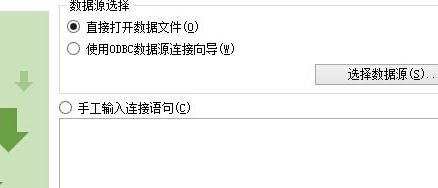
我们选择【直接打开数据文件】单选按钮,单击【选择数据源】按钮。如果wps可以识别源数据文件,则进行下一步。

点击下一步,导入数据向导,弹出步骤三对话框,在这个对话框中选择最合适的数据类型。

下一步是设置分列线,通过这一步骤的操作,会使得你导入的数据更加的美观,更便于你的数据处理。




wps怎么插入数据源的评论条评论